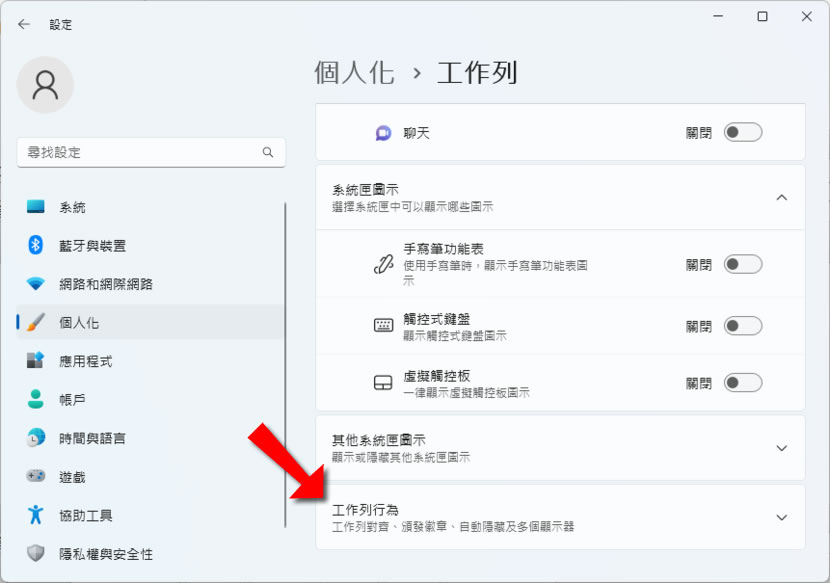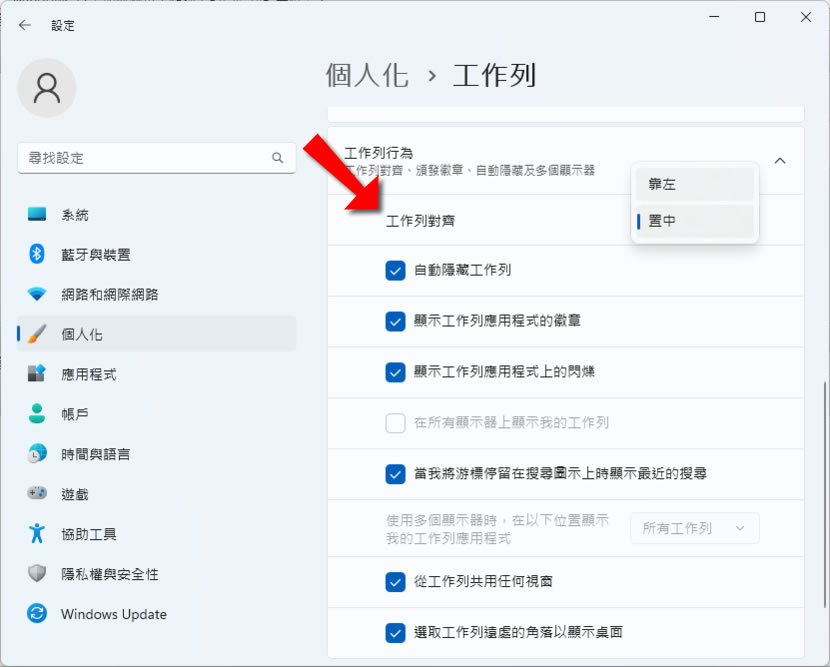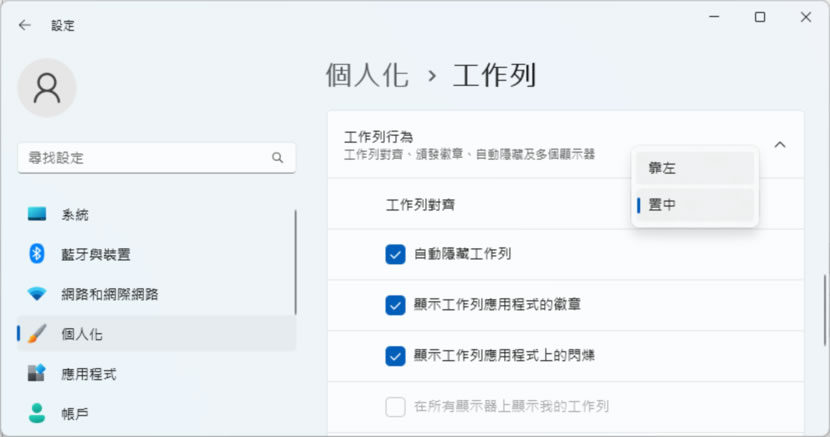
微軟從 Windows 11 作業系統開始,預設將[ 開始 ]功能表置於工作列的中間,也就是說,剛安裝完成未經調整過的 Windows 11 系統,必須改變之前使用 Windows 的習慣,重新適應[ 開始 ]功能表的位置,如果真用不習慣,Windows 11 還是可以讓使用者透過簡單的設定就可以調整工作列置中或靠左的對齊方式,使其與 Windows 11之前的操作習慣一致。
「Windows 11」如何變更工作列上的開始功能表位置?
1.開啟[ 設定 ]視窗,再選擇[ 個人化 ] > [ 工作列 ]。
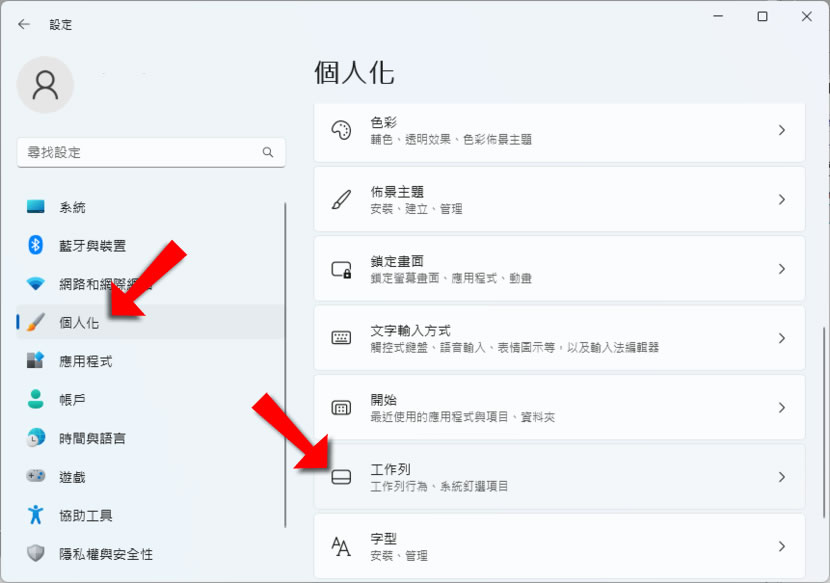
2.找到工作列行為並點擊展開,就可進行設定。